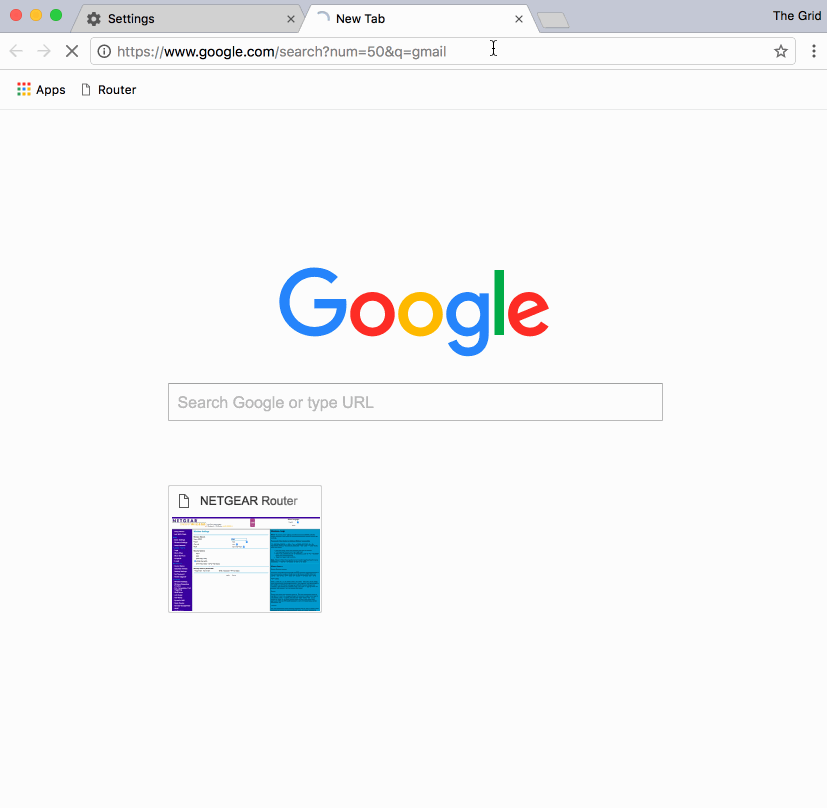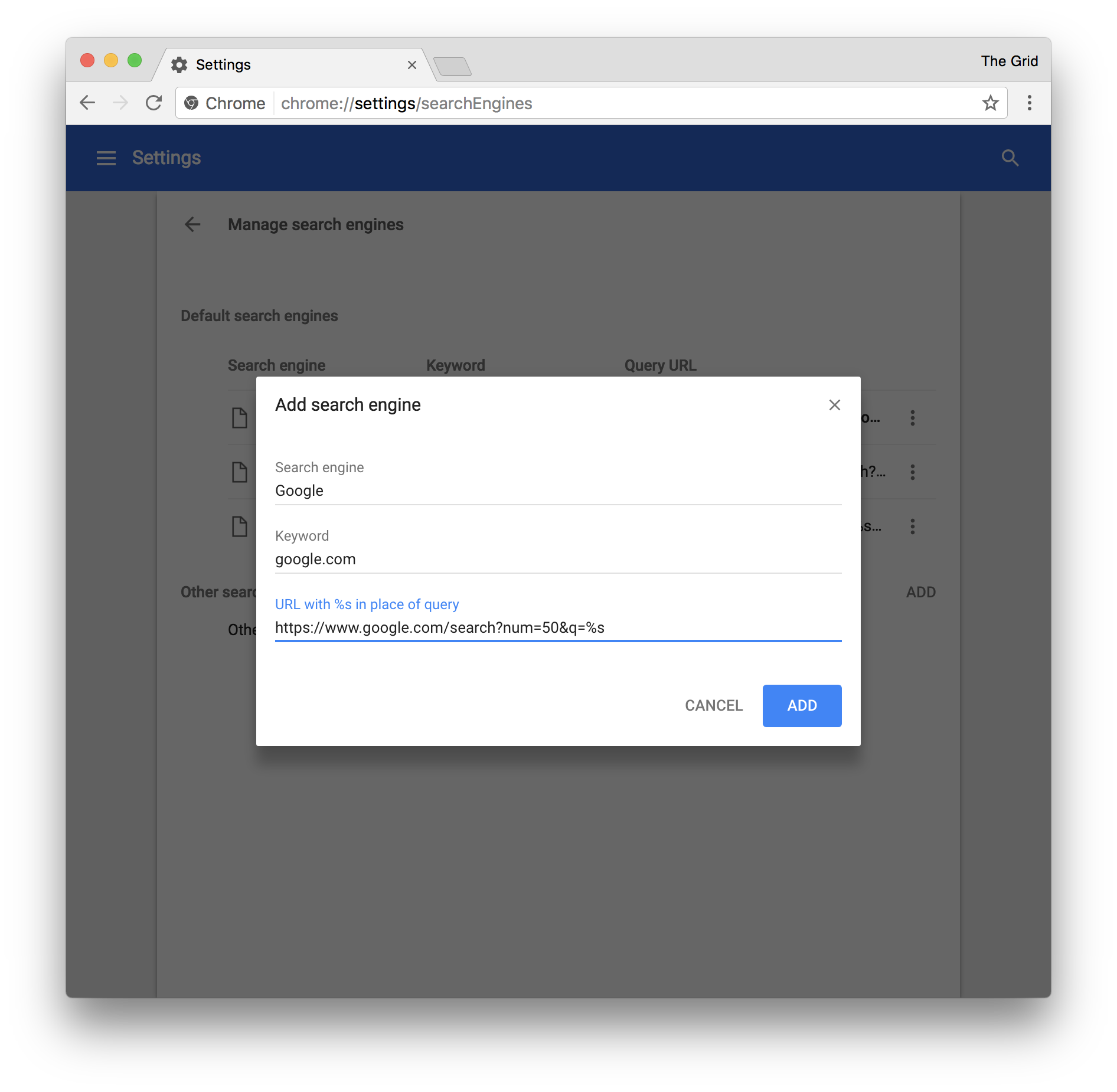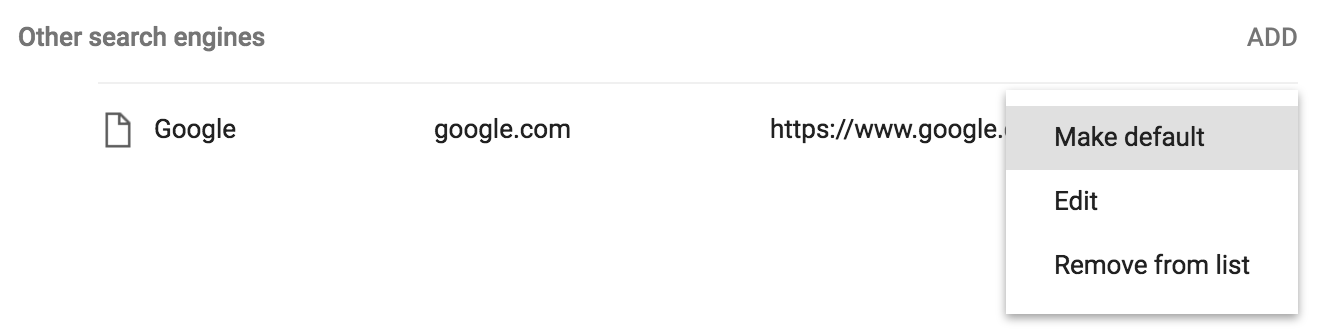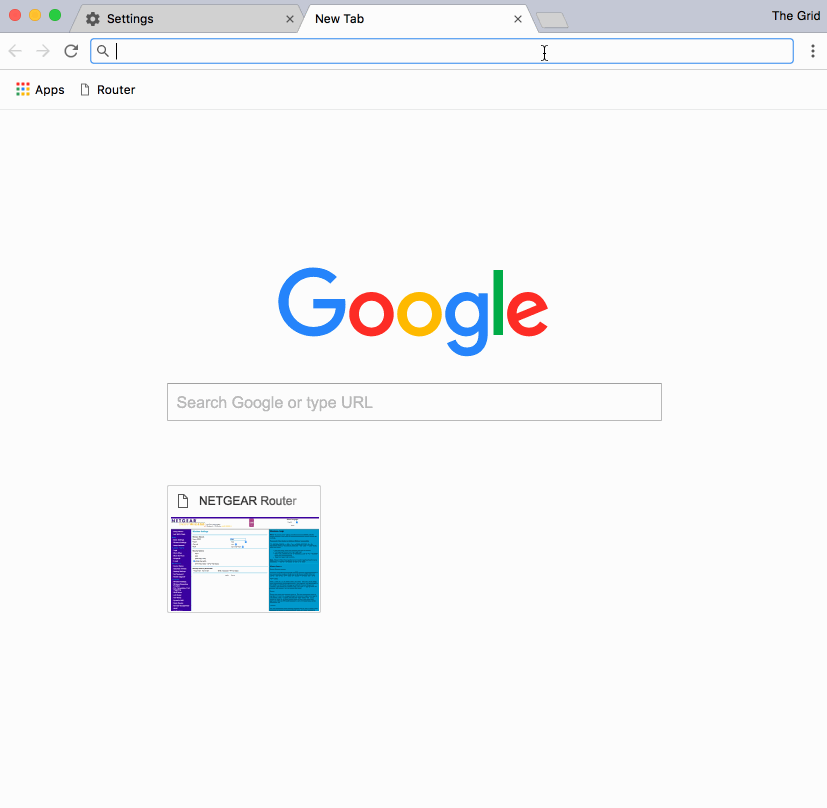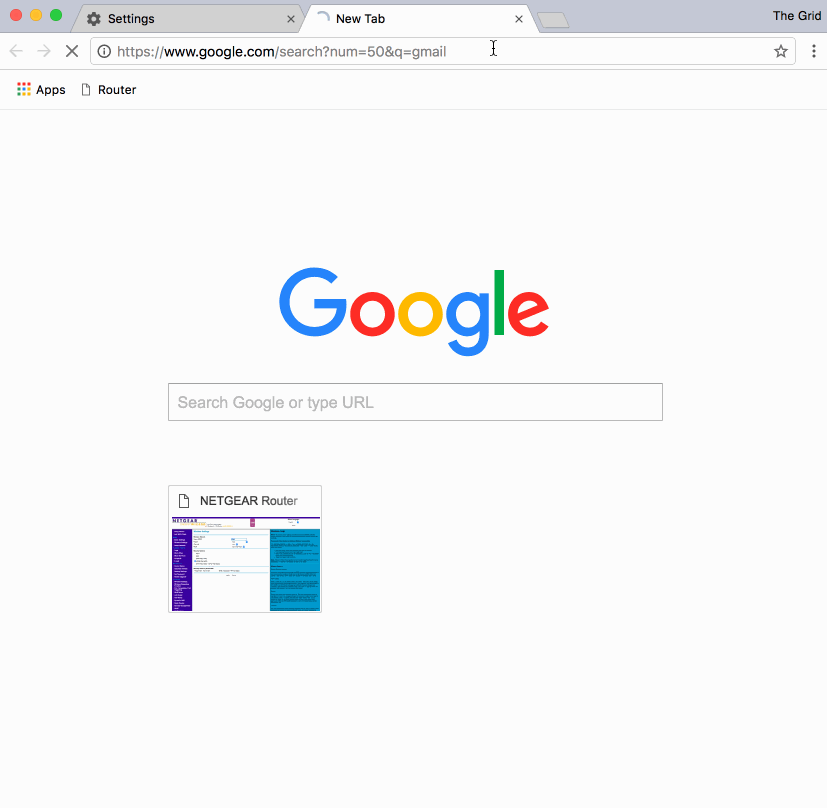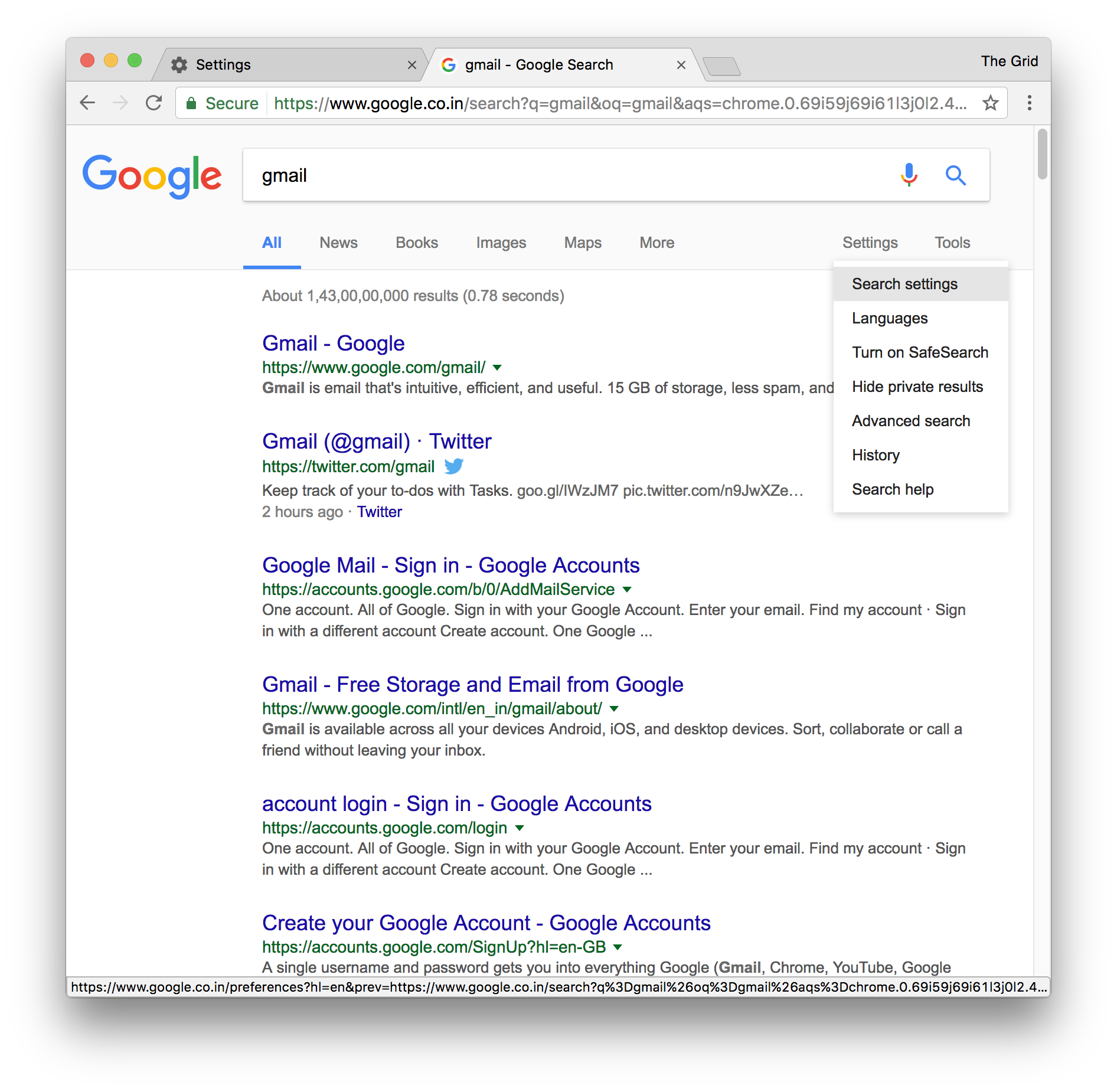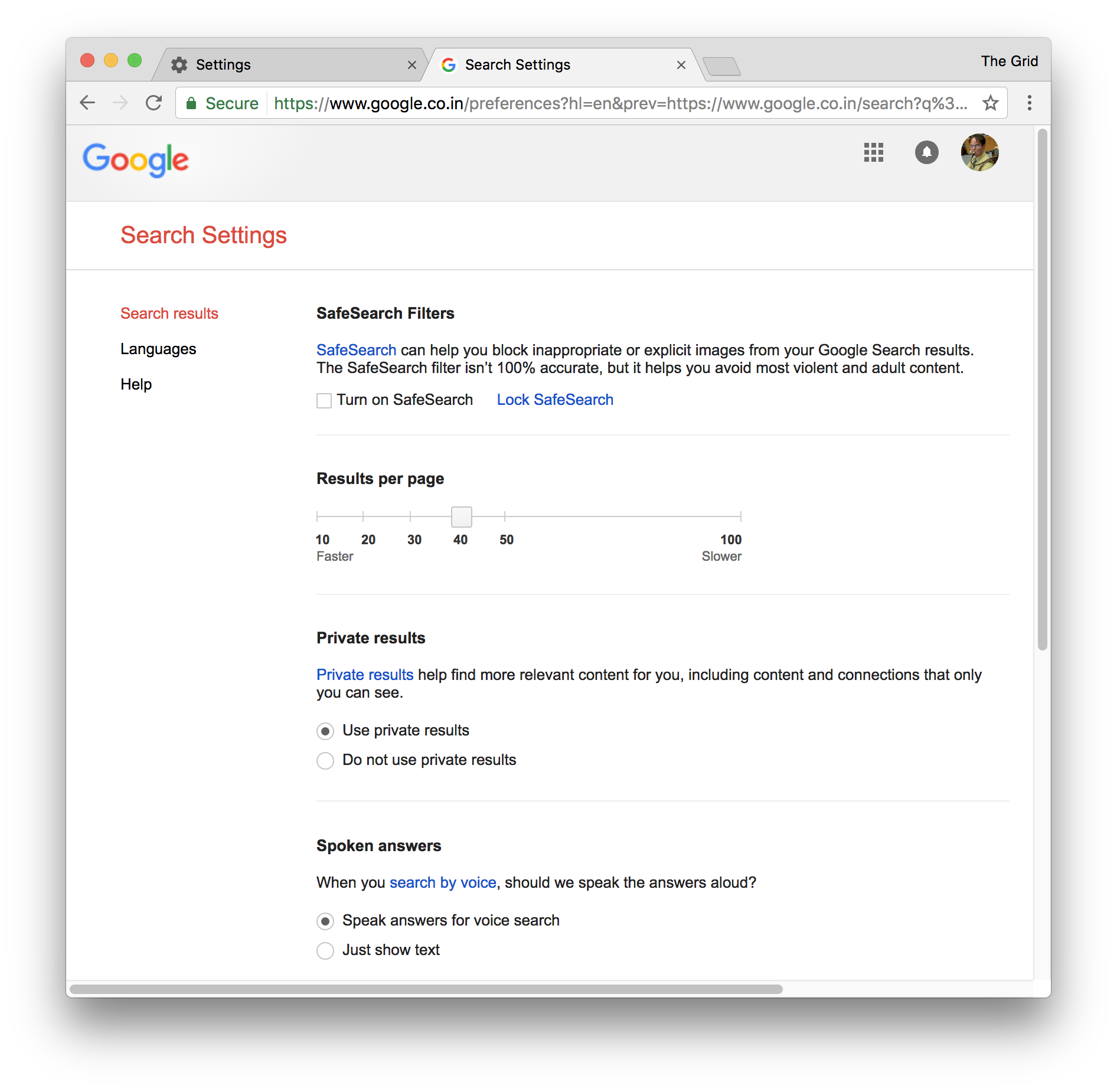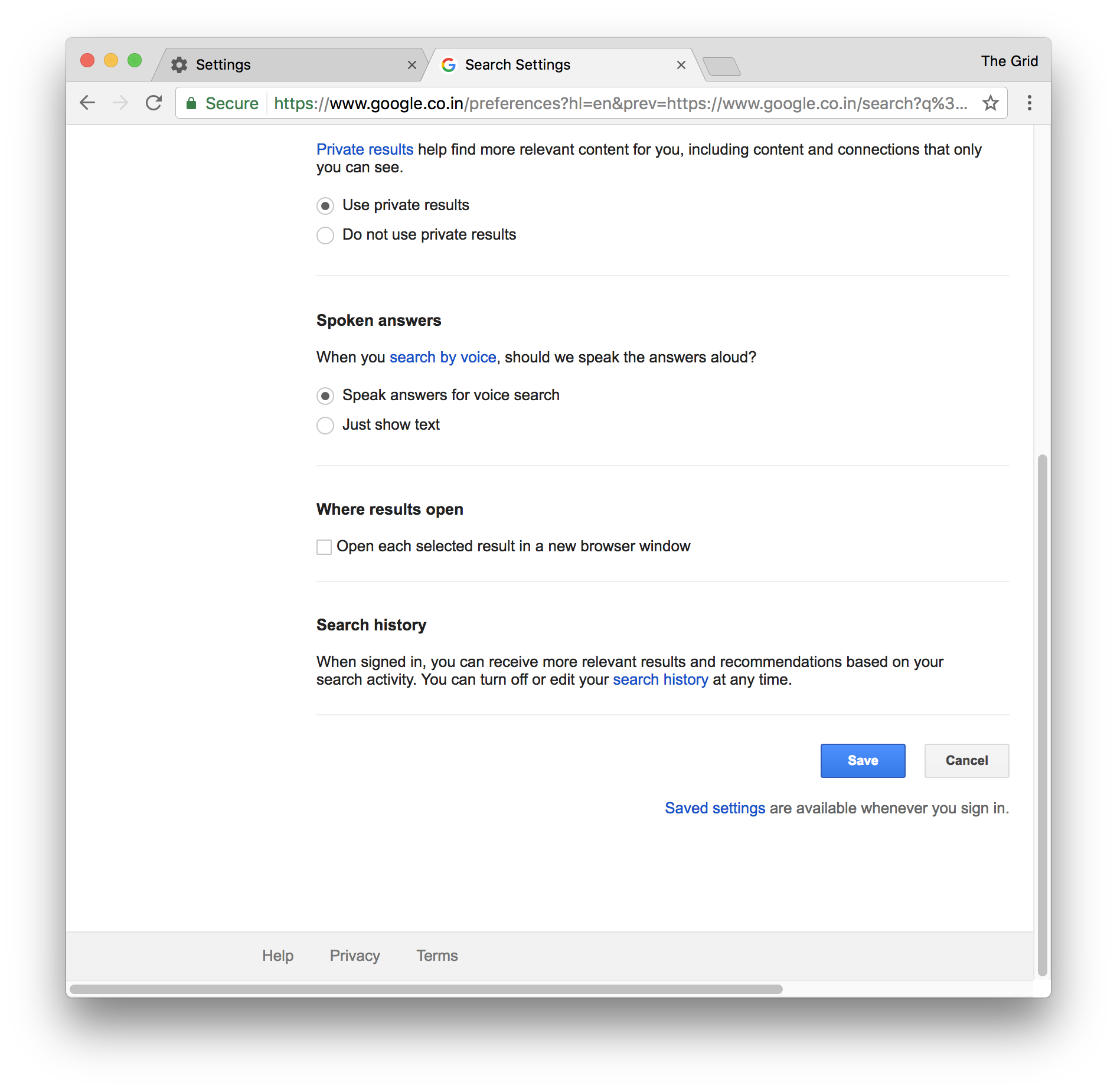Google – Visa fler än 10 resultat i sökningen
Att trycka på sidknappen en efter en är tidskrävande och ansträngande för användarna. Det är mer en uppgift för studenter, journalister och forskare som förlitar sig på Google för att leta upp obskyra länkar och artiklar för arbete och uppdrag. Här är ett enkelt tips för att se till att Google Sök alltid visar dig fler än de 10 standardresultaten på varje sida.
Visa upp till 100 resultat på en Google-söksida
Förra veckan tittade vi på att använda Chromes funktion Hantera sökmotorer för att skapa små genvägar för att lansera webbplatser. Vi kommer att använda samma funktion för att ställa in visningsgränsen. Även om Google enkelt kan visa mer än 10 resultat, är det maximala upp till 100 per sida. Var också uppmärksam på att om din internetanslutning är mindre än idealisk kan sökresultaten ta längre tid.
RELATERAT: Skapa en Google-profil
Steg 1: Öppna Chrome och kopiera/klistra in den här adressen och tryck på Enter: chrome://settings/searchEngines
Steg 2: Tryck på LÄGG TILL-knappen bredvid Andra sökmotorer. Detta steg är nödvändigt eftersom Chrome inte tillåter användare att ändra parametrarna för Googles standardmotor som följer med Chrome.
Steg 3: Ange följande parametrar:
Sökmotor: Google
Sökord: google.com
URL med %s istället för frågan: https://www.google.com/search?num=X&q=%s
Ersätt här X med antalet resultat du vill att Google ska visa. Tryck nu SPARA.
Steg 4: Tryck på menyknappen bredvid denna post och välj Gör som standard. Detta säkerställer att när du söker från adressfältet ser Chrome till att alltid bevara din inställning.
Resultat: Här är en kort GIF som visar sökresultaten före och efter ändringarna.
Google Sök visar 10 resultat som standard
Efter att ha gjort ändringarna för att visa 100 resultat per sida
Alternativ metod
Steg 1: På Googles söksida letar du efter knappen Inställningar under sökfältet och klickar på den. Tryck sedan på Sökinställningar från rullgardinsmenyn.
Steg 2: Från skjutreglaget Resultat per dag, justera från de givna förinställningarna.
Steg 3: Rulla ned och tryck på Spara för att göra ändringarna slutgiltiga.
Medan den andra metoden är enklare, från min testning kan den bara ändra visningsvärdena till de förinställda värdena på 10, 20, 30, 40, 50 och 100. Till skillnad från den tidigare metoden, bevarar den inte din inställning när användarkontot är utloggad och det är omöjligt att ställa in värden mellan värdena ovan.
Båda metoderna fungerar tillförlitligt men valet är upp till dig att bestämma vilken som är bättre.
RELATERAT: Inaktivera sökskärmdumpar i Google App